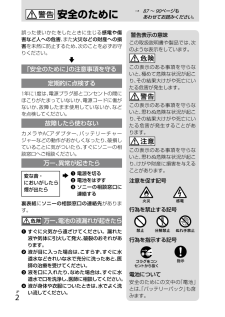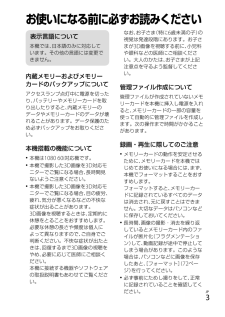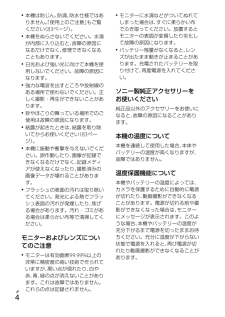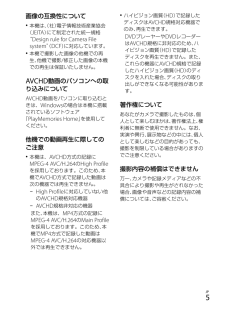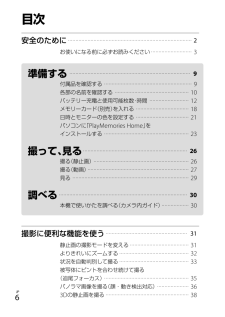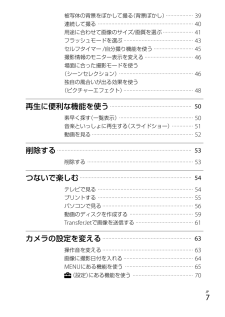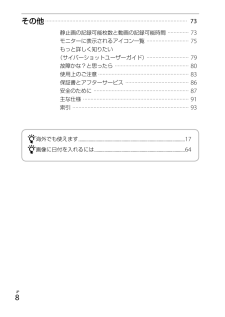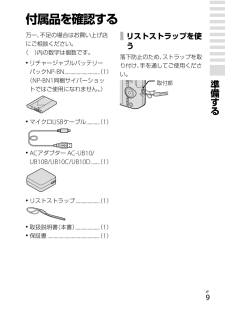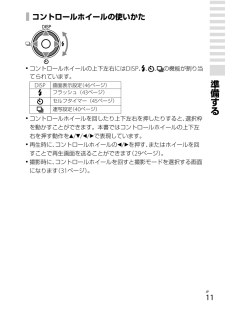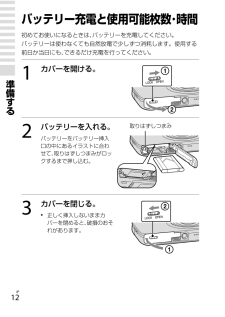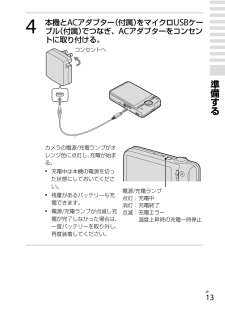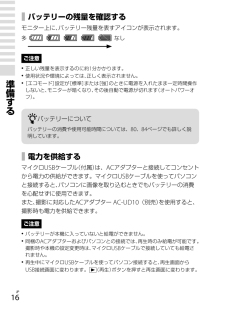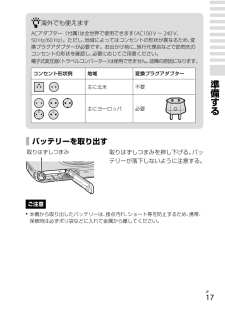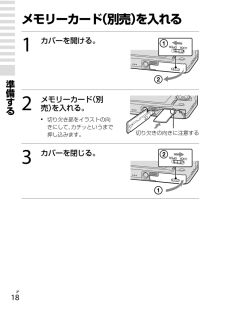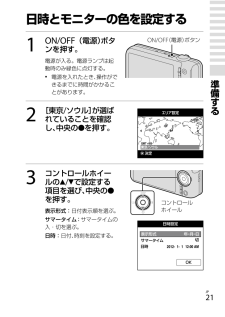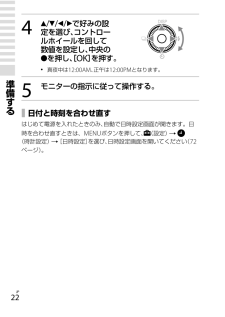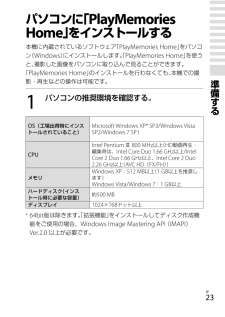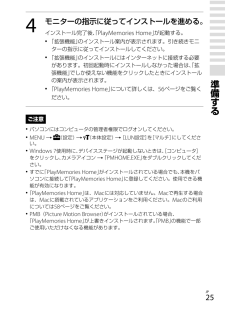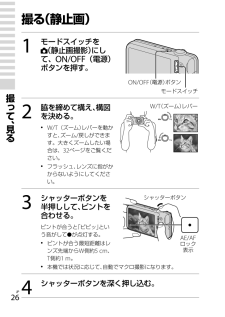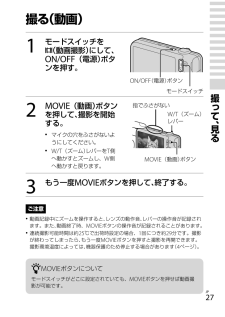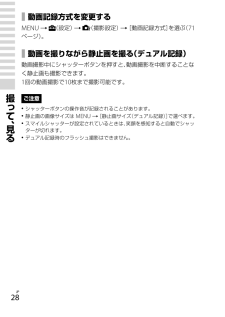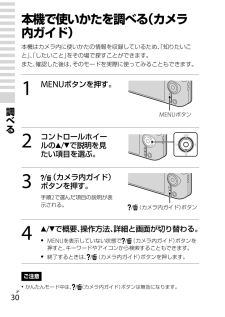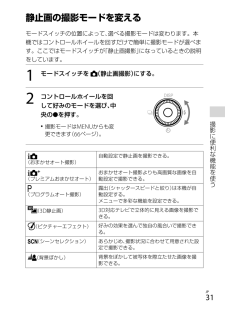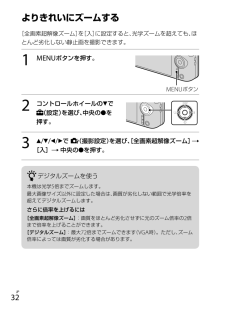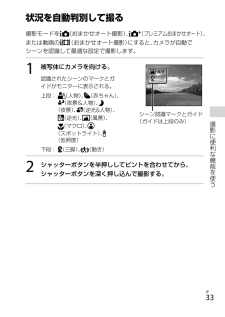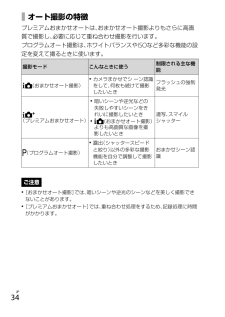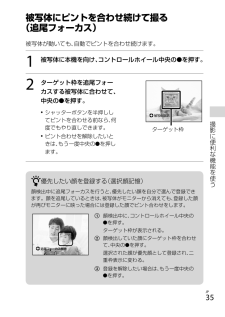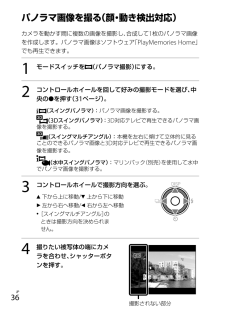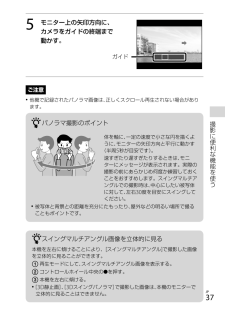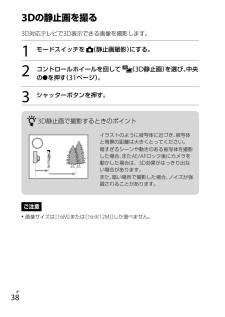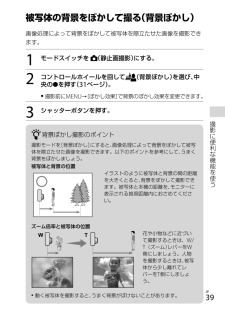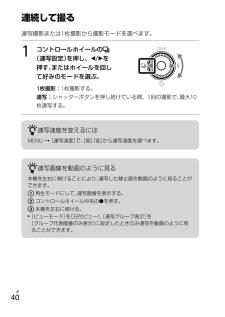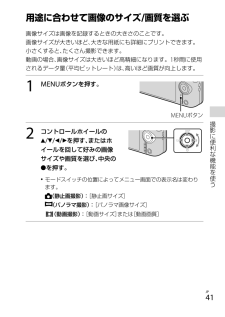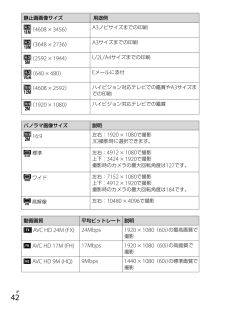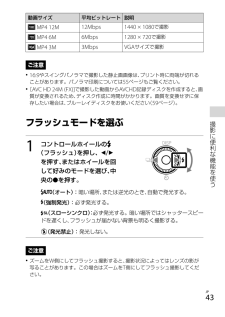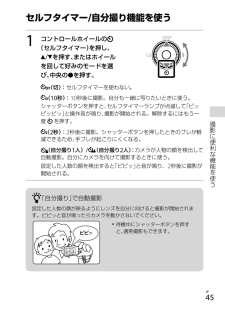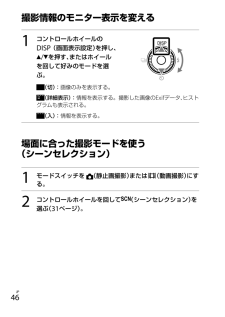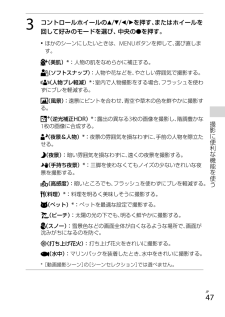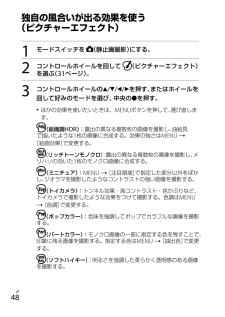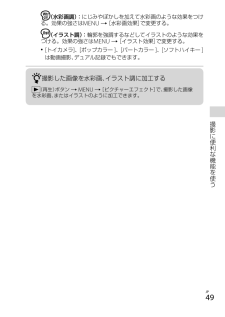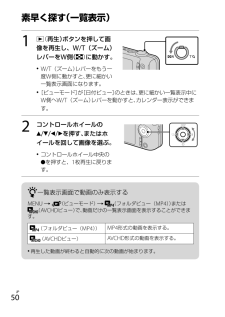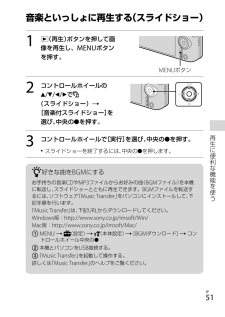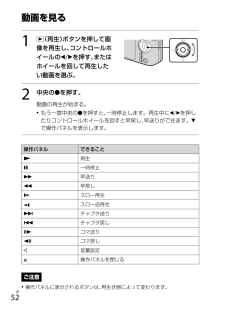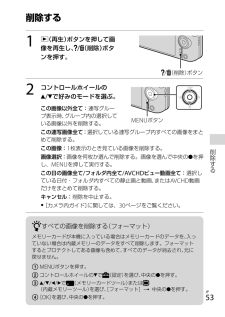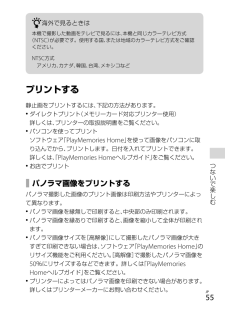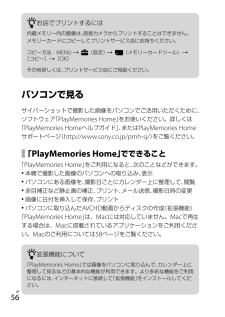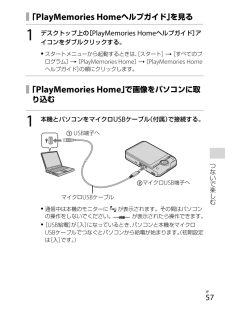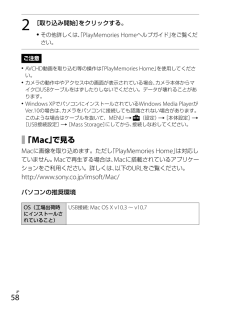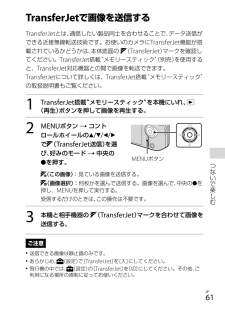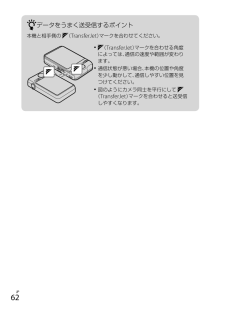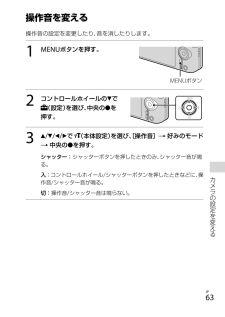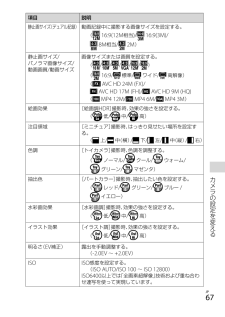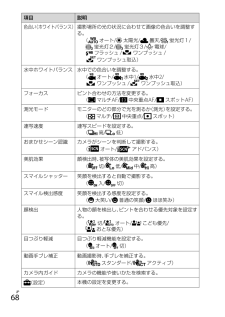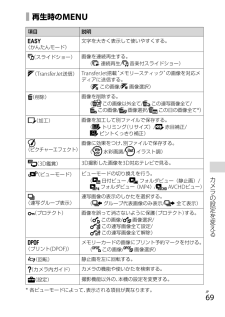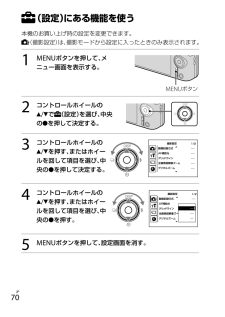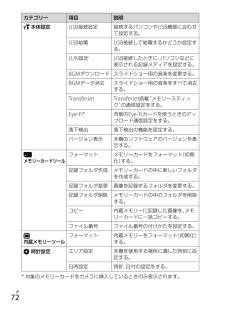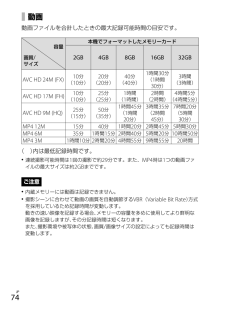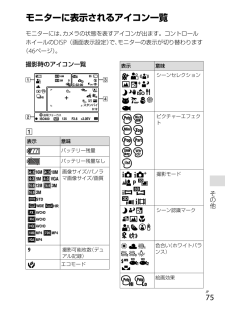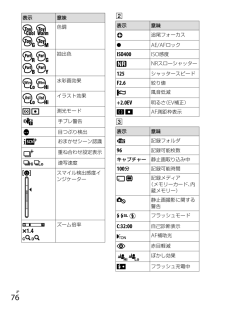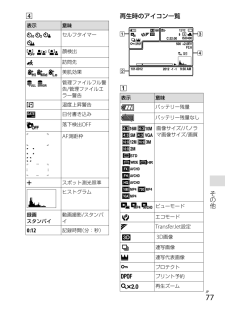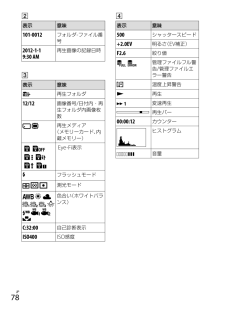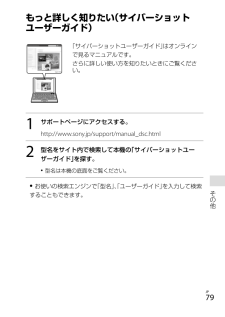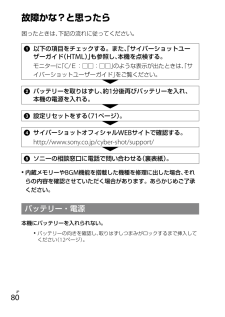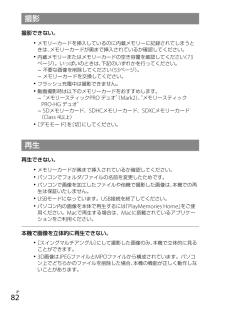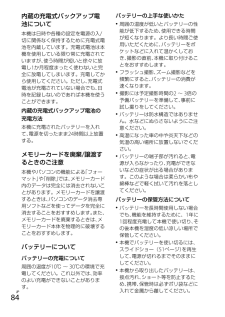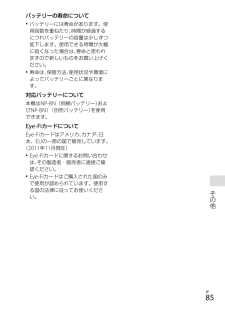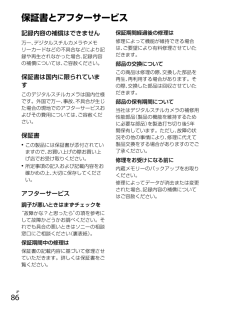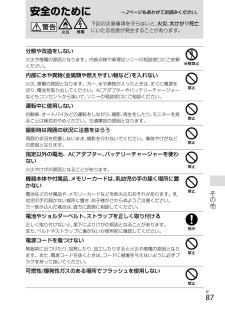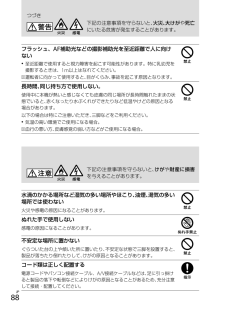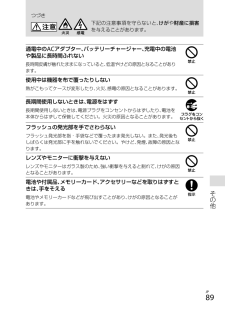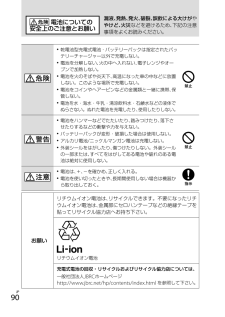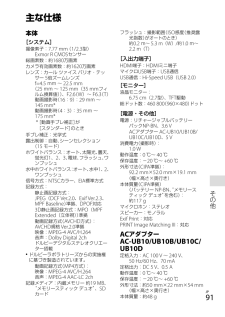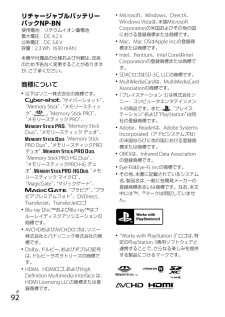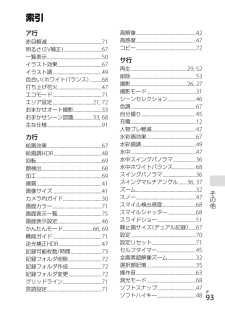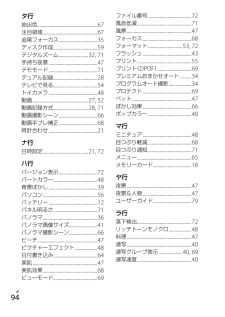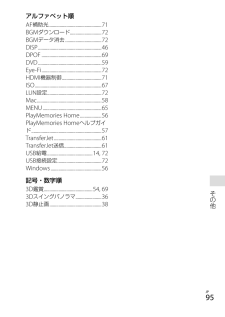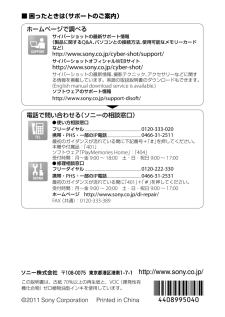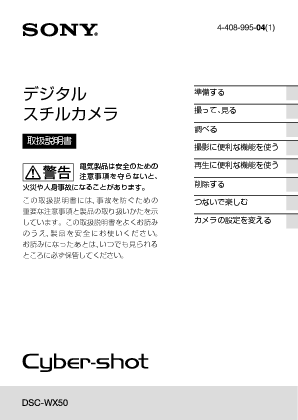1


83 / 96 ページ
現在のページURL
DSC-WX50 4-408-995-04(1)JP83その他使用/保管してはいけない場所 異常に高温、低温、または多湿になる場所 炎天下や夏場の窓を閉め切った自動車内は特に高温になり、放置すると変形したり、故障したりすることがあります。 直射日光の当たる場所、熱器具の近く 変色したり、変形したり、故障したりすることがあります。 激しい振動のある場所 強力な磁気のある場所 砂地、砂浜などの砂ぼこりの多い場所 海辺や砂地、あるいは砂ぼこりが起こる場所などでは、砂がかからないようにしてください。故障の原因になるばかりか、修理できなくなることもあります。持ち運びについてズボンやスカートの後ろポケットに本機を入れたまま、椅子などに座らないでください。故障や破損の原因になります。お手入れについてレンズやフラッシュ発光部をきれいにするレンズやフラッシュ発光部に指紋やゴミが付いて汚れたときは、柔らかい布などを使ってきれいにしてください。表面をきれいにする水やぬるま湯を少し含ませた柔らかい布で軽く拭いたあと、からぶきします。本機の表面が変質したり塗装がはげたりすることがあるので、以下はご使用にならないでください。 シンナー、ベンジン、アルコール、化学ぞうきん、虫除け、日焼け止め、殺虫剤のような化学薬品類 上記が手についたまま本機を扱うこと ゴムやビニール製品との長時間の接触動作温度にご注意ください本機の動作温度は約0 ℃~40 ℃です。動作温度範囲を越える極端に寒い場所や暑い場所での撮影はおすすめできません。結露について結露とは、本機を寒い場所から急に暖かい場所へ持ち込んだときなどに、本機の内部や外部に水滴が付くことです。この状態でお使いになると、故障の原因になります。結露が起きたときは電源を切って結露がなくなるまで約1時間放置し、結露がなくなってからご使用ください。特にレンズの内側に付いた結露が残ったまま撮影すると、きれいな画像を記録できませんのでご注意ください。使用上のご注意
参考になったと評価  4人が参考になったと評価しています。
4人が参考になったと評価しています。
このマニュアルの目次
-
1 .DSC-WX50 4-408-995-04(1)準...DSC-WX50 4-408-995-04(1)準備する撮って、見る調べる撮影に便利な機能を使う再生に便利な機能を使う削除するつないで楽しむカメラの設定を変えるデジタル スチルカメラ取扱説明書 電気製品は安全のための注意事項を守らないと、火災や人身事故になることがあります。この取扱説明書には、事故を防ぐための 重要な注意事項と製品の取り扱いかたを示しています。この取扱説明書をよくお読みのうえ、製品を安全にお使いください。 お読みになったあとは、いつでも見られるところに必ず保管してください。
-
2 .JP2DSC-WX50 4-408-995-04(...JP2DSC-WX50 4-408-995-04(1)誤った使いかたをしたときに生じる感電や傷害など人への危害、また火災などの財産への損害を未然に防止するため、次のことを必ずお守りください。「安全のために」の注意事項を守る定期的に点検する1年に1度は、電源プラグ部とコンセントの間にほこりがたまっていないか、電源コードに傷がないか、故障したまま使用していないか、などを点検してください。故障したら使わないカメラやACアダプター、バッテリーチャージャーなどの動作がおかしくなったり、破損していることに気がついたら...
-
3 .JP3DSC-WX50 4-408-995-04(...JP3DSC-WX50 4-408-995-04(1)お使いになる前に必ずお読みください なお、お子さま(特に6歳未満の子)の視覚は発達段階にあります。お子さまが3D画像を視聴する前に、小児科や眼科などの医師にご相談ください。大人のかたは、お子さまが上記注意点を守るよう監督してください。管理ファイル作成について管理ファイルが作成されていないメモリーカードを本機に挿入し電源を入れると、メモリーカードの一部の容量を使って自動的に管理ファイルを作成します。次の操作まで時間がかかることがあります。録画・再生に際して...
-
4 .JP4DSC-WX50 4-408-995-04(...JP4DSC-WX50 4-408-995-04(1) 本機は防じん、防滴、防水仕様ではありません。「使用上のご注意」もご覧ください(83ページ)。 本機をぬらさないでください。水滴が内部に入り込むと、故障の原因になるだけでなく、修理できなくなることもあります。 日光および強い光に向けて本機を使用しないでください。故障の原因になります。 強力な電波を出すところや放射線のある場所で使わないでください。正しく撮影・再生ができないことがあります。 砂やほこりの舞っている場所でのご使用は故障の原因になりま...
-
5 .JP5DSC-WX50 4-408-995-04(...JP5DSC-WX50 4-408-995-04(1)画像の互換性について 本機は、(社)電子情報技術産業協会(JEITA)にて制定された統一規格“Design rule for Camera File system”(DCF)に対応しています。 本機で撮影した画像の他機での再生、他機で撮影/修正した画像の本機での再生は保証いたしません。AVCHD動画のパソコンへの取り込みについてAVCHD動画をパソコンに取り込むときは、Windowsの場合は本機に搭載されているソフトウェア「PlayMemories ...
-
6 .JP6DSC-WX50 4-408-995-04(...JP6DSC-WX50 4-408-995-04(1)目次安全のために・・・・・・・・・・・・・・・・・・・・・・・・・・・・・・・・・・・・・・・・・・・・・・・・・・・・・・・・・・・・・・・・・・・・・・・・・・・・・・・・・・ 2お使いになる前に必ずお読みください・・・・・・・・・・・・・・・・・・・・・・・・・・・ 3撮影に便利な機能を使う・・・・・・・・・・・・・・・・・・・・・・・・・・・・・・・・・・・・・・・・・・・・・・・・・・・・・・ 31静止画の撮影モードを変える・・・・・・・...
-
7 .JP7DSC-WX50 4-408-995-04(...JP7DSC-WX50 4-408-995-04(1)被写体の背景をぼかして撮る(背景ぼかし)・・・・・・・・・・・・・・・・・・ 39連続して撮る ・・・・・・・・・・・・・・・・・・・・・・・・・・・・・・・・・・・・・・・・・・・・・・・・・・・・・・・・・・・・・・・ 40用途に合わせて画像のサイズ/画質を選ぶ・・・・・・・・・・・・・・・・・・・・ 41フラッシュモードを選ぶ・・・・・・・・・・・・・・・・・・・・・・・・・・・・・・・・・・・・・・・・・・・・・・ 43セルフタイマー/自...
-
8 .JP8DSC-WX50 4-408-995-04(...JP8DSC-WX50 4-408-995-04(1)その他・・・・・・・・・・・・・・・・・・・・・・・・・・・・・・・・・・・・・・・・・・・・・・・・・・・・・・・・・・・・・・・・・・・・・・・・・・・・・・・・・・・・・・・・・・・・・・ 73静止画の記録可能枚数と動画の記録可能時間 ・・・・・・・・・・・・・・ 73モニターに表示されるアイコン一覧 ・・・・・・・・・・・・・・・・・・・・・・・・・・・・ 75もっと詳しく知りたい (サイバーショットユーザーガイド) ・・・・・・・・・・・...
-
9 .JP9DSC-WX50 4-408-995-04(...JP9DSC-WX50 4-408-995-04(1)準備する付属品を確認する万一、不足の場合はお買い上げ店にご相談ください。( )内の数字は個数です。 リチャージャブルバッテリーパックNP-BN .............................(1) (NP-BN1同梱サイバーショットではご使用になれません。) マイクロUSBケーブル ...........(1) ACアダプターAC-UB10/UB10B/UB10C/UB10D .......(1) リストストラップ ............
-
10 .JP10DSC-WX50 4-408-995-04...JP10DSC-WX50 4-408-995-04(1)準備する シャッターボタン 撮影時:W/T(ズーム)レバー 再生時: (再生ズーム)レバー/(インデックス)レバー フラッシュ セルフタイマーランプ/ スマイルシャッターランプ/ AF補助光各部の名前を確認する O N/O FF(電源)ボタン 電源/充電ランプ マイク レンズ 液晶モニター モードスイッチ M OVIE(動画)ボタン HDMIミニ端子 リストストラップ取り付け部 コントロールホイール (11ペ...
-
11 .JP11DSC-WX50 4-408-995-04...JP11DSC-WX50 4-408-995-04(1)準備する コントロールホイールの使いかた コントロールホイールの上下左右にはDISP、 、 、 の機能が割り当てられています。DISP画面表示設定(46ページ)フラッシュ(43ページ)セルフタイマー(45ページ)連写設定(40ページ) コントロールホイールを回したり上下左右を押したりすると、選択枠を動かすことができます。本書ではコントロールホイールの上下左右を押す動作を///で表現しています。 再生時に、コントロールホイールの/を押...
-
12 .JP12DSC-WX50 4-408-995-04...JP12DSC-WX50 4-408-995-04(1)準備する初めてお使いになるときは、バッテリーを充電してください。バッテリーは使わなくても自然放電で少しずつ消耗します。使用する前日か当日にも、できるだけ充電を行ってください。1 カバーを開ける。2 バッテリーを入れる。バッテリーをバッテリー挿入口の中にあるイラストに合わせて、取りはずしつまみがロックするまで押し込む。3 カバーを閉じる。 正しく挿入しないままカバーを閉めると、破損のおそれがあります。取りはずしつまみバッテリー充電と使用可能枚数・時間
-
13 .JP13DSC-WX50 4-408-995-04...JP13DSC-WX50 4-408-995-04(1)準備する4 本機とACアダプター(付属)をマイクロUSBケーブル(付属)でつなぎ、ACアダプターをコンセントに取り付ける。コンセントへカメラの電源/充電ランプがオレンジ色に点灯し、充電が始まる。 充電中は本機の電源を切った状態にしておいてください。 残量があるバッテリーも充電できます。 電源/充電ランプが点滅し充電が完了しなかった場合は、一度バッテリーを取り外し、再度装着してください。電源/充電ランプ点灯: 充電中消灯: 充電終了点滅: 充電エラ...
-
14 .JP14DSC-WX50 4-408-995-04...JP14DSC-WX50 4-408-995-04(1)準備するご注意 ACアダプターをコンセントにつないでもカメラの電源/充電ランプが点滅する場合は、充電に適した温度範囲外にあるため一時待機状態になっています。充電に適した温度範囲に戻れば充電可能です。バッテリーの充電は周囲の温度が10℃~ 30℃の環境で行ってください。 バッテリーの端子が汚れていると正しく充電できない場合があります。バッテリーの端子を乾いた布または綿棒などで拭いてください。 付属のACアダプターを取り付けるときは、お手近なコンセン...
-
15 .JP15DSC-WX50 4-408-995-04...JP15DSC-WX50 4-408-995-04(1)準備するご注意 パソコンから充電するときは、以下の点にもご注意ください。 電源を接続していないノートパソコンと本機を接続した場合、ノートパソコンの電池が消耗していきます。長時間充電しないでください。 本機をUSB接続したままパソコンの起動、再起動、スリープモードからの復帰、終了操作を行わないでください。本体が正常に動作しなくなることがあります。これらの操作は、パソコンから本機を取りはずしてから行ってください。 自作のパソコンや改造し...
-
16 .JP16DSC-WX50 4-408-995-04...JP16DSC-WX50 4-408-995-04(1)準備する バッテリーの残量を確認するモニター上に、バッテリー残量を表すアイコンが表示されます。多 なし ご注意 正しい残量を表示するのに約1分かかります。 使用状況や環境によっては、正しく表示されません。 [エコモード]設定が[標準]または[強]のときに電源を入れたまま一定時間操作しないと、モニターが暗くなり、その後自動で電源が切れます(オートパワーオフ)。バッテリーについてバッテリーの消費や使用可能時間については、80、8...
-
17 .JP17DSC-WX50 4-408-995-04...JP17DSC-WX50 4-408-995-04(1)準備する海外でも使えますACアダプター(付属)は全世界で使用できます(AC100 V~240 V、50 Hz/60 Hz)。ただし、地域によってはコンセントの形状が異なるため、変換プラグアダプターが必要です。お出かけ前に、旅行代理店などで訪問先のコンセントの形状を確認し、必要に応じてご用意ください。電子式変圧器(トラベルコンバーター)は使用できません。故障の原因になります。コンセント形状例 地域 変換プラグアダプター主に北米不要主にヨーロッパ 必要...
-
18 .JP18DSC-WX50 4-408-995-04...JP18DSC-WX50 4-408-995-04(1)準備するメモリーカード(別売)を入れる1 カバーを開ける。2 メモリーカード(別売)を入れる。 切り欠き部をイラストの向きにして、カチッというまで押し込みます。3 カバーを閉じる。切り欠きの向きに注意する
-
19 .JP19DSC-WX50 4-408-995-04...JP19DSC-WX50 4-408-995-04(1)準備する 使用できるメモリーカード本機で使用できるメモリーカードは、以下の通りです。ただし、すべてのメモリーカードの動作を保証するものではありません。対応メモリーカード 静止画 動画 本書での表現メモリースティック PRO デュオ○ ○(Mark2のみ)メモリースティック デュオメモリースティック PRO-HG デュオ○ ○メモリースティック デュオ○ ×SDメモリーカード ○ ○(Class 4以上)SDカードSDHCメモリーカード ○ ○(Cla...
-
20 .JP20DSC-WX50 4-408-995-04...JP20DSC-WX50 4-408-995-04(1)準備する メモリーカードを取り出すアクセスランプアクセスランプが消えていることを確認して、メモリーカードを押す。ご注意 アクセスランプ点灯中は、メモリーカード/バッテリーを取り出さないでください。データやメモリーカードが壊れることがあります。 メモリーカードを入れていないときは本体に内蔵されているメモリー(約19MB)に画像が記録されます。内蔵メモリーの画像をメモリーカードにコピーする場合は、本機にメモリーカードを入れ、MENUボタン (設定...
-
21 .JP21DSC-WX50 4-408-995-04...JP21DSC-WX50 4-408-995-04(1)準備する日時とモニターの色を設定する1 ON/OFF(電源)ボタンを押す。電源が入る。電源ランプは起動時のみ緑色に点灯する。 電源を入れたとき、操作ができるまでに時間がかかることがあります。2 [東京/ソウル]が選ばれていることを確認し、中央のを押す。3 コントロールホイールの/で設定する項目を選び、中央のを押す。表示形式:日付表示順を選ぶ。サマータイム:サマータイムの入・切を選ぶ。日時:日付、時刻を設定する。ON/OFF(電源)ボタンコン...
-
22 .JP22DSC-WX50 4-408-995-04...JP22DSC-WX50 4-408-995-04(1)準備する4 ///で好みの設定を選び、コントロールホイールを回して数値を設定し、中央のを押し、[OK]を押す。 真夜中は12:00AM、正午は12:00PMとなります。5 モニターの指示に従って操作する。 日付と時刻を合わせ直すはじめて電源を入れたときのみ、自動で日時設定画面が開きます。日時を合わせ直すときは、MENUボタンを押して、 (設定) (時計設定) [日時設定]を選び、日時設定画面を開いてください(72ページ)。
-
23 .JP23DSC-WX50 4-408-995-04...JP23DSC-WX50 4-408-995-04(1)準備するパソコンに「PlayMemories Home」をインストールする本機に内蔵されているソフトウェア「PlayMemories Home」をパソコン(Windows)にインストールします。「PlayMemories Home」を使うと、撮影した画像をパソコンに取り込んで見ることができます。「PlayMemories Home」のインストールを行わなくても、本機での撮影・再生などの操作は可能です。1 パソコンの推奨環境を確認する。OS(工場出荷時に...
-
24 .JP24DSC-WX50 4-408-995-04...JP24DSC-WX50 4-408-995-04(1)準備する2 本機とパソコンの電源を入れ、マイクロUSBケーブル(付属)で接続する。 マイクロUSB端子へマイクロUSBケーブル USB端子へWindows 7:デバイスステージが表示される。3 Windows 7: デバイスステージ上で「PlayMemories Home」を選ぶ。 Windows XP/Windows Vista: [コンピュータ](Windows XPでは[マイコンピュータ]) →[PMHOME] →「PMHOME.EXE」を...
-
25 .JP25DSC-WX50 4-408-995-04...JP25DSC-WX50 4-408-995-04(1)準備する4 モニターの指示に従ってインストールを進める。インストール完了後、「PlayMemories Home」が起動する。 「拡張機能」のインストール案内が表示されます。引き続きモニターの指示に従ってインストールしてください。 「拡張機能」のインストールにはインターネットに接続する必要があります。初回起動時にインストールしなかった場合は、「拡張機能」でしか使えない機能をクリックしたときにインストールの案内が表示されます。 「PlayMemor...
-
26 .DSC-WX50 4-408-995-04(1)J...DSC-WX50 4-408-995-04(1)JP26撮 て 見る1 モードスイッチを (静止画撮影)にして、ON/OFF(電源)ボタンを押す。2 脇を締めて構え、構図を決める。 W/T(ズーム)レバーを動かすと、ズーム/戻しができます。大きくズームしたい場合は、32ページをご覧ください。 フラッシュ、レンズに指がかからないようにしてください。3 シャッターボタンを半押しして、ピントを合わせる。ピントが合うと「ピピッ」という音がしてが点灯する。 ピントが合う最短距離はレンズ先端からW側約5 ...
-
27 .DSC-WX50 4-408-995-04(1)J...DSC-WX50 4-408-995-04(1)JP27撮 て 見る1 モードスイッチを (動画撮影)にして、ON/OFF(電源)ボタンを押す。2 MOVIE(動画)ボタンを押して、撮影を開始する。 マイクの穴をふさがないようにしてください。 W/T(ズーム)レバーをT側へ動かすとズームし、W側へ動かすと戻ります。3 もう一度MOVIEボタンを押して、終了する。ご注意 動画記録中にズームを操作すると、レンズの動作音、レバーの操作音が記録されます。また、動画終了時、MOVIEボタンの操作音が記録...
-
28 .DSC-WX50 4-408-995-04(1)J...DSC-WX50 4-408-995-04(1)JP28撮 て 見る 動画記録方式を変更するMENU (設定) (撮影設定) [動画記録方式]を選ぶ(71ページ)。 動画を撮りながら静止画を撮る(デュアル記録)動画撮影中にシャッターボタンを押すと、動画撮影を中断することなく静止画も撮影できます。1回の動画撮影で10枚まで撮影可能です。ご注意 シャッターボタンの操作音が記録されることがあります。 静止画の画像サイズは MENU [静止画サイズ(デュアル記録)]で選べます。 スマイル...
-
29 .DSC-WX50 4-408-995-04(1)J...DSC-WX50 4-408-995-04(1)JP29撮 て 見る見る1 (再生)ボタンを押す。 他機で撮影したメモリーカードの画像を再生すると、管理ファイル登録画面が表示されます。 次の画像/前の画像を選ぶコントロールホイールの(次)/(前)を押す、またはホイールを回して選ぶ。 動画を再生するには、コントロールホイール中央のを押してください(52ページ)。 ズームするには、W/T(ズーム)レバーをT側( )に動かしてください。 削除する /(削除)ボタンを押す。 コントロールホイー...
-
30 .DSC-WX50 4-408-995-04(1)J...DSC-WX50 4-408-995-04(1)JP30調べる調べる本機で使いかたを調べる(カメラ内ガイド)本機はカメラ内に使いかたの情報を収録しているため、「知りたいこと」、「したいこと」をその場で探すことができます。また、確認した後は、そのモードを実際に使ってみることもできます。1 MENUボタンを押す。2 コントロールホイールの/で説明を見たい項目を選ぶ。3 / (カメラ内ガイド)ボタンを押す。手順2で選んだ項目の説明が表示される。4 /で概要、操作方法、詳細と画面が切り替わる。 MEN...
-
31 .DSC-WX50 4-408-995-04(1)J...DSC-WX50 4-408-995-04(1)JP31撮影に便利な機能を使う静止画の撮影モードを変えるモードスイッチの位置によって、選べる撮影モードは変わります。本機ではコントロールホイールを回すだけで簡単に撮影モードが選べます。ここではモードスイッチが「静止画撮影」になっているときの説明をしています。1 モードスイッチを (静止画撮影)にする。2 コントロールホイールを回して好みのモードを選び、中央のを押す。 撮影モードはMENUからも変更できます(66ページ)。 (おまかせオート撮影)自動設定で静...
-
32 .DSC-WX50 4-408-995-04(1)J...DSC-WX50 4-408-995-04(1)JP32よりきれいにズームする[全画素超解像ズーム]を[入]に設定すると、光学ズームを超えても、ほとんど劣化しない静止画を撮影できます。1 MENUボタンを押す。2 コントロールホイールので(設定)を選び、中央のを押す。3 ///で (撮影設定)を選び、[全画素超解像ズーム][入] 中央のを押す。 デジタルズームを使う本機は光学5倍までズームします。最大画像サイズ以外に設定した場合は、画質が劣化しない範囲で光学倍率を超えてデジタルズームし...
-
33 .DSC-WX50 4-408-995-04(1)J...DSC-WX50 4-408-995-04(1)JP33撮影に便利な機能を使う状況を自動判別して撮る撮影モードを (おまかせオート撮影)、 (プレミアムおまかせオート )、または動画の(おまかせオート撮影)にすると、カメラが自動でシーンを認識して最適な設定で撮影します。1 被写体にカメラを向ける。認識されたシーンのマークとガイドがモニターに表示される。上段: (人物)、 (赤ちゃん)、(夜景&人物)、(夜景)、 (逆光&人物)、(逆光)、 (風景)、(マクロ)、(スポットライト)、(低照度)下段: (三脚)...
-
34 .DSC-WX50 4-408-995-04(1)J...DSC-WX50 4-408-995-04(1)JP34 オート撮影の特徴プレミアムおまかせオートは、おまかせオート撮影よりもさらに高画質で撮影し、必要に応じて重ね合わせ撮影を行います。 プログラムオート撮影は、ホワイトバランスやISOなど多彩な機能の設定を変えて撮るときに使います。撮影モード こんなときに使う制限される主な機能(おまかせオート撮影) カメラまかせでシ ーン認識をして、何枚も続けて撮影したいときフラッシュの強制発光(プレミアムおまかせオート) 暗いシーンや逆光などの失敗しやすいシーンを...
-
35 .DSC-WX50 4-408-995-04(1)J...DSC-WX50 4-408-995-04(1)JP35撮影に便利な機能を使う被写体にピントを合わせ続けて撮る (追尾フォーカス)被写体が動いても、自動でピントを合わせ続けます。1 被写体に本機を向け、コントロールホイール中央のを押す。2 ターゲット枠を追尾フォーカスする被写体に合わせて、中央のを押す。 シャッターボタンを半押ししてピントを合わせる前なら、何度でもやり直しできます。 ピント合わせを解除したいときは、もう一度中央のを押します。優先したい顔を登録する(選択顔記憶)顔検出中に追尾フォー...
-
36 .DSC-WX50 4-408-995-04(1)J...DSC-WX50 4-408-995-04(1)JP36パノラマ画像を撮る(顔・動き検出対応)カメラを動かす間に複数の画像を撮影し、合成して1枚のパノラマ画像を作成します。パノラマ画像はソフトウェア「PlayMemories Home」でも再生できます。1 モードスイッチを (パノラマ撮影)にする。2 コントロールホイールを回して好みの撮影モードを選び、中央のを押す(31ページ)。(スイングパノラマ):パノラマ画像を撮影する。(3Dスイングパノラマ):3D対応テレビで再生できるパノラマ画像を撮影する。(ス...
-
37 .DSC-WX50 4-408-995-04(1)J...DSC-WX50 4-408-995-04(1)JP37撮影に便利な機能を使う5 モニター上の矢印方向に、 カメラをガイドの終端まで動かす。ご注意 他機で記録されたパノラマ画像は、正しくスクロール再生されない場合があります。 パノラマ撮影のポイント体を軸に、一定の速度で小さな円を描くように、モニターの矢印方向と平行に動かす(半周5秒が目安です)。速すぎたり遅すぎたりするときは、モニターにメッセージが表示されます。実際の撮影の前にあらかじめ何度か練習しておくことをおすすめします。スイングマルチアングルでの...
-
38 .DSC-WX50 4-408-995-04(1)J...DSC-WX50 4-408-995-04(1)JP383Dの静止画を撮る3D対応テレビで3D表示できる画像を撮影します。1 モードスイッチを (静止画撮影)にする。2 コントロールホイールを回して (3D静止画)を選び、中央のを押す(31ページ)。3 シャッターボタンを押す。 3D静止画で撮影するときのポイントイラストのように被写体に近づき、被写体と背景の距離は大きくとってください。暗すぎるシーンや動きのある被写体を撮影した場合、またAE/AFロック後にカメラを動かした場合は、3D効果がはっきり出ない...
-
39 .DSC-WX50 4-408-995-04(1)J...DSC-WX50 4-408-995-04(1)JP39撮影に便利な機能を使う被写体の背景をぼかして撮る(背景ぼかし)画像処理によって背景をぼかして被写体を際立たせた画像を撮影できます。1 モードスイッチを (静止画撮影)にする。2 コントロールホイールを回して (背景ぼかし)を選び、中央のを押す(31ページ)。 撮影前にMENU→[ぼかし効果]で背景のぼかし効果を変更できます。3 シャッターボタンを押す。 背景ぼかし撮影のポイント撮影モードを[背景ぼかし]にすると、画像処理によって背景をぼかして被写...
-
40 .DSC-WX50 4-408-995-04(1)J...DSC-WX50 4-408-995-04(1)JP40連続して撮る連写撮影または1枚撮影から撮影モードを選べます。1 コントロールホイールの(連写設定)を押し、/を押す、またはホイールを回して好みのモードを選ぶ。1枚撮影:1枚撮影する。連写:シャッターボタンを押し続けている間、1回の撮影で、最大10枚連写する。 連写速度を変えるにはMENU [連写速度]で、[高][低]から連写速度を選べます。 連写画像を動画のように見る本機を左右に傾けることにより、連写した静止画を動画のように見ることができま...
-
41 .DSC-WX50 4-408-995-04(1)J...DSC-WX50 4-408-995-04(1)JP41撮影に便利な機能を使う用途に合わせて画像のサイズ/画質を選ぶ画像サイズは画像を記録するときの大きさのことです。画像サイズが大きいほど、大きな用紙にも詳細にプリントできます。小さくすると、たくさん撮影できます。動画の場合、画像サイズは大きいほど高精細になります。1秒間に使用されるデータ量(平均ビットレート)は、高いほど画質が向上します。1 MENUボタンを押す。2 コントロールホイールの///を押す、またはホイールを回して好みの画像サイズや画質...
-
42 .DSC-WX50 4-408-995-04(1)J...DSC-WX50 4-408-995-04(1)JP42静止画画像サイズ 用途例 (4608 3456)A3ノビサイズまでの印刷 (3648 2736)A3サイズまでの印刷 (2592 1944)L/2L/A4サイズまでの印刷 (640 480)Eメールに添付 (4608 2592)ハイビジョン対応テレビでの鑑賞やA3サイズまでの印刷 (1920 1080)ハイビジョン対応テレビでの鑑賞パノラマ画像サイズ 説明 16:9左右:1920 1080で撮影3D撮影時に選択できます。 標...
-
43 .DSC-WX50 4-408-995-04(1)J...DSC-WX50 4-408-995-04(1)JP43撮影に便利な機能を使う動画サイズ平均ビットレート 説明 MP4 12M12Mbps 1440 1080で撮影 MP4 6M6Mbps 1280 720で撮影 MP4 3M3Mbps VGAサイズで撮影ご注意 16:9やスイングパノラマで撮影した静止画画像は、プリント時に両端が切れることがあります。パノラマ印刷については55ページもご覧ください。 [AVC HD 24M (FX)]で撮影した動画からAVCHD記録ディスクを作成すると、画質が変...
-
44 .DSC-WX50 4-408-995-04(1)J...DSC-WX50 4-408-995-04(1)JP44 使用可能なフラッシュモード設定している撮影モードや機能によって、選べるフラッシュモードが異なります。下の表で○は変更可能、×は変更不可能を表しています。撮影モード オート 強制発光 スローシンクロ 発光禁止おまかせオート撮影 ○ × × ○プレミアムおまかせオート ○ × × ○プログラムオート撮影 ○ ○ ○ ○かんたんモード○ × × ○3D静止画*× × × ○ピクチャーエフェクト × ○ × ○パノラマ撮影*× × × ○背景ぼかし*× ×...
-
45 .DSC-WX50 4-408-995-04(1)J...DSC-WX50 4-408-995-04(1)JP45撮影に便利な機能を使うセルフタイマー/自分撮り機能を使う1 コントロールホイールの(セルフタイマー)を押し、/を押す、またはホイールを回して好みのモードを選び、中央のを押す。(切):セルフタイマーを使わない。(10秒):10秒後に撮影。自分も一緒に写りたいときに使う。シャッターボタンを押すと、セルフタイマーランプが点滅して「ピッピッピッ」と操作音が鳴り、撮影が開始される。解除するにはもう一度 を押す。(2秒):2秒後に撮影。シャッターボタンを...
-
46 .DSC-WX50 4-408-995-04(1)J...DSC-WX50 4-408-995-04(1)JP46撮影情報のモニター表示を変える1 コントロールホイールのDISP(画面表示設定)を押し、 /を押す、またはホイールを回して好みのモードを選ぶ。(切):画像のみを表示する。(詳細表示):情報を表示する。撮影した画像のExifデータ、ヒストグラムも表示される。(入):情報を表示する。場面に合った撮影モードを使う (シーンセレクション)1 モードスイッチを (静止画撮影)または (動画撮影)にする。2 コントロールホイールを回して (シーンセレクション)...
-
47 .DSC-WX50 4-408-995-04(1)J...DSC-WX50 4-408-995-04(1)JP47撮影に便利な機能を使う3 コントロールホイールの///を押す、またはホイールを回して好みのモードを選び、 中央のを押す。 ほかのシーンにしたいときは、MENUボタンを押して、選び直します。(美肌)*:人物の肌をなめらかに補正する。(ソフトスナップ ): 人物や花などを、やさしい雰囲気で撮影する。(人物ブレ軽減)*:室内で人物撮影をする場合、フラッシュを使わずにブレを軽減する。(風景):遠景にピントを合わせ、青空や草木の色を鮮やかに撮影する。...
-
48 .DSC-WX50 4-408-995-04(1)J...DSC-WX50 4-408-995-04(1)JP48独自の風合いが出る効果を使う (ピクチャーエフェクト)1 モードスイッチを (静止画撮影)にする。2 コントロールホイールを回して (ピクチャーエフェクト)を選ぶ(31ページ)。3 コントロールホイールの///を押す、またはホイールを回して好みのモードを選び、 中央のを押す。 ほかの効果を使いたいときは、MENUボタンを押して、選び直します。(絵画調HDR):露出の異なる複数枚の画像を撮影し、油絵具で描いたような1枚の画像に合成する。効果の...
-
49 .DSC-WX50 4-408-995-04(1)J...DSC-WX50 4-408-995-04(1)JP49撮影に便利な機能を使う(水彩画調):にじみやぼかしを加えて水彩画のような効果をつける。効果の強さはMENU [水彩画効果]で変更する。(イラスト調):輪郭を強調するなどしてイラストのような効果をつける。効果の強さはMENU [イラスト効果]で変更する。 [トイカメラ]、[ポップカラー]、[パートカラー]、[ソフトハイキー]は動画撮影、デュアル記録でもできます。 撮影した画像を水彩画、イラスト調に加工する(再生)ボタン MENU [ピ...
-
50 .DSC-WX50 4-408-995-04(1)J...DSC-WX50 4-408-995-04(1)JP50素早く探す(一覧表示)1 (再生)ボタンを押して画像を再生し、W/T(ズーム)レバーをW側()に動かす。 W/T(ズーム)レバーをもう一度W側に動かすと、更に細かい一覧表示画面になります。 [ビューモード]が[日付ビュー]のときは、更に細かい一覧表示中にW側へW/T(ズーム)レバーを動かすと、カレンダー表示ができます。2 コントロールホイールの ///を押す、またはホイールを回して画像を選ぶ。 コントロールホイール中央のを押すと、1枚再...
-
51 .DSC-WX50 4-408-995-04(1)J...DSC-WX50 4-408-995-04(1)JP51再生に便利な機能を使う音楽といっしょに再生する(スライドショー)1 (再生)ボタンを押して画像を再生し、MENUボタンを押す。2 コントロールホイールの///で(スライドショー)[音楽付スライドショー]を選び、中央のを押す。3 コントロールホイールで[実行]を選び、中央のを押す。 スライドショーを終了するには、中央のを押します。 好きな曲をBGMにするお手持ちの音楽CDやMP3ファイルからお好みの曲(BGMファイル)を本機に転送し、...
-
52 .DSC-WX50 4-408-995-04(1)J...DSC-WX50 4-408-995-04(1)JP52動画を見る1 (再生)ボタンを押して画像を再生し、コントロールホイールの/を押す、またはホイールを回して再生したい動画を選ぶ。2 中央のを押す。動画の再生が始まる。 もう一度中央のを押すと、一時停止します。再生中に/を押したりコントロールホイールを回すと早戻し、早送りができます。で操作パネルを表示します。操作パネルできること 再生 一時停止 早送り 早戻し スロー再生スロー逆再生 チャプタ送り チャプタ戻し コマ送り ...
-
53 .DSC-WX50 4-408-995-04(1)J...DSC-WX50 4-408-995-04(1)JP53削除する削除する削除する1 (再生)ボタンを押して画像を再生し、/(削除)ボタンを押す。2 コントロールホイールの/で好みのモードを選ぶ。この画像以外全て:連写グループ表示時、グループ内の選択している画像以外を削除する。この連写画像全て:選択している連写グループ内すべての画像をまとめて削除する。この画像:1枚表示のとき見ている画像を削除する。画像選択:画像を何枚か選んで削除する。画像を選んで中央のを押し、MENUを押して実行する。この日の画像全て...
-
54 .DSC-WX50 4-408-995-04(1)J...DSC-WX50 4-408-995-04(1)JP54つないで楽しむテレビで見るテレビで見るには、別売の接続ケーブルが必要です。HDMIケーブル(別売)で接続すると、本機で撮影した画像を高画質でお楽しみいただけます。1 本機とテレビをHDMIケーブル(別売)で接続する。HDMIケーブル HDMI端子へ HDMI端子へHDMI端子ご注意 本機側はHDMIミニ端子、テレビ側はテレビの端子に合ったタイプのHDMIケーブルをお使いください。 HDMI端子のないテレビではご覧になれません。 HDMIケーブ...
-
55 .DSC-WX50 4-408-995-04(1)J...DSC-WX50 4-408-995-04(1)JP55つないで楽しむ海外で見るときは本機で撮影した動画をテレビで見るには、本機と同じカラーテレビ方式(NTSC)が必要です。使用する国、または地域のカラーテレビ方式をご確認ください。NTSC方式アメリカ、カナダ、韓国、台湾、メキシコなどプリントする静止画をプリントするには、下記の方法があります。 ダイレクトプリント(メモリーカード対応プリンター使用) 詳しくは、プリンターの取扱説明書をご覧ください。 パソコンを使ってプリント ソフトウェア「PlayMe...
-
56 .DSC-WX50 4-408-995-04(1)J...DSC-WX50 4-408-995-04(1)JP56お店でプリントするには内蔵メモリー内の画像は、直接カメラからプリントすることはできません。メモリーカードにコピーしてプリントサービス店にお持ちください。コピー方法: MENU (設定) (メモリーカードツール) [コピー][OK]その他詳しくは、プリントサービス店にご相談ください。パソコンで見るサイバーショットで撮影した画像をパソコンでご活用いただくために、ソフトウェア「PlayMemories Home」をお使いください。詳しくは「Pl...
-
57 .DSC-WX50 4-408-995-04(1)J...DSC-WX50 4-408-995-04(1)JP57つないで楽しむ 「PlayMemories Homeヘルプガイド」を見る1 デスクトップ上の[PlayMemories Homeヘルプガイド]アイコンをダブルクリックする。 スタートメニューから起動するときは、[スタート] [すべてのプログラム] [PlayMemories Home] [PlayMemories Homeヘルプガイド]の順にクリックします。 「PlayMemories Home」で画像をパソコンに取り込む1 本機とパ...
-
58 .DSC-WX50 4-408-995-04(1)J...DSC-WX50 4-408-995-04(1)JP582 [取り込み開始]をクリックする。 その他詳しくは、「PlayMemories Homeヘルプガイド」をご覧ください。ご注意 AVCHD動画を取り込む等の操作は「PlayMemories Home」を使用してください。 カメラの動作中やアクセス中の画面が表示されている場合、カメラ本体からマイクロUSBケーブルをはずしたりしないでください。データが壊れることがあります。 Windows XPでパソコンにインストールされているWindows Me...
-
59 .DSC-WX50 4-408-995-04(1)J...DSC-WX50 4-408-995-04(1)JP59つないで楽しむ動画のディスクを作成する本機で記録したAVCHD動画からディスクを作成することができます。お使いの再生機器に合わせて、作り方を選んでください。作成方法は、「PlayMemories Home」を使ってパソコンで作成する方法と、DVDライターなどのパソコン以外の機器を使って作成する方法を紹介します。ディスクの種類/目的 録画できる動画画質 再生機器FX FH HQハイビジョン画質(HD)で残したい○ ○ ○ ブルーレイディスク再生機器(ソニ...
-
60 .DSC-WX50 4-408-995-04(1)J...DSC-WX50 4-408-995-04(1)JP60ご注意ブルーレイディスクを「PlayMemories Home」で作成するには専用のアドオンソフトウェアをインストールする必要があります。詳しくは、以下のURLをご覧ください。http://support.d-imaging.sony.co.jp/BDUJ/ パソコン以外の機器でディスクを作成するブルーレイレコーダーやDVDライターでもディスクを作成することができます。機器によって作成できるディスクの種類が異なります。使用する機器 作成できるディスク...
-
61 .DSC-WX50 4-408-995-04(1)J...DSC-WX50 4-408-995-04(1)JP61つないで楽しむTransferJetで画像を送信するTransferJetとは、通信したい製品同士を合わせることで、データ送信ができる近接無線転送技術です。お使いのカメラにTransferJet機能が搭載されているかどうかは、本体底面の (TransferJet)マークを確認してください。TransferJet搭載“メモリースティック”(別売)を使用すると、TransferJet対応機器との間で画像を転送できます。TransferJetについて詳しくは...
-
62 .DSC-WX50 4-408-995-04(1)J...DSC-WX50 4-408-995-04(1)JP62データをうまく送受信するポイント本機と相手側の (TransferJet)マークを合わせてください。 (TransferJet)マークを合わせる角度によっては、通信の速度や範囲が変わります。 通信状態が悪い場合、本機の位置や角度を少し動かして、通信しやすい位置を見つけてください。 図のようにカメラ同士を平行にして (TransferJet)マークを合わせると送受信しやすくなります。
-
63 .DSC-WX50 4-408-995-04(1)J...DSC-WX50 4-408-995-04(1)JP63カメラの設定を変える操作音を変える操作音の設定を変更したり、音を消したりします。1 MENUボタンを押す。2 コントロールホイールので(設定)を選び、中央のを押す。3 ///で (本体設定)を選び、[操作音] 好みのモード 中央のを押す。シャッター:シャッターボタンを押したときのみ、シャッター音が鳴る。入:コントロールホイール/シャッターボタンを押したときなどに、操作音/シャッター音が鳴る。切:操作音/シャッター音は鳴らない。ME...
-
64 .DSC-WX50 4-408-995-04(1)J...DSC-WX50 4-408-995-04(1)JP64画像に撮影日付を入れる撮影した日付を画像に挿入するように設定できます。1 MENUボタンを押す。2 コントロールホイールので(設定)を選び、中央のを押す。3 ///で (撮影設定)を選び、[日付書き込み] 好みのモード 中央の●を押す。切:日付を挿入しない。入:日付を挿入する。ご注意 画像に入れた日付表示は消せません。 印刷時に日付を入れる設定にすると、二重で日付が印刷されます。MENUボタン
-
65 .DSC-WX50 4-408-995-04(1)J...DSC-WX50 4-408-995-04(1)JP65カメラの設定を変えるMENUにある機能を使う撮影中・再生中に見えている画面に対して使える機能を表示して、手軽に設定できます。本機のモニターには、それぞれのモードで設定できる項目のみが表示されます。お買い上げ時の状態に戻すには、MENU (設定) (本体設定) [設定リセット]で戻せます。1 MENUボタンを押して、 メニュー画面を表示する。2 コントロールホイールの/で項目を選ぶ。3 コントロールホイールの/を押す、またはホイール...
-
66 .DSC-WX50 4-408-995-04(1)J...DSC-WX50 4-408-995-04(1)JP66 撮影時のMENU項目 説明撮影モード静止画の撮影モードの設定を変更する。( おまかせオート撮影/ プレミアムおまかせオート/ プログラムオート撮影/ 3D静止画/ ピクチャーエフェクト/ シーンセレクション/ 背景ぼかし)動画撮影シーン 動画の撮影モードの設定を変更する。( おまかせオート撮影/ シーンセレクション)パノラマ撮影シーン スイングパノラマの撮影モードの設定を変更する。( スイングパノラマ/ 3Dスイングパノラマ/ ス...
-
67 .DSC-WX50 4-408-995-04(1)J...DSC-WX50 4-408-995-04(1)JP67カメラの設定を変える項目 説明静止画サイズ(デュアル記録) 動画記録中に撮影する画像サイズを設定する。( 16:9(12M相当)/ 16:9(3M)/ 8M相当/ 2M)静止画サイズ/ パノラマ画像サイズ/ 動画画質/動画サイズ画像サイズまたは画質を設定する。(/ / / / /)( 16:9/ 標準/ ワイド/ 高解像)( AVC HD 24M (FX)/ AVC HD 17M (FH)/ AVC HD 9M (HQ) ( MP4 1...
-
68 .DSC-WX50 4-408-995-04(1)J...DSC-WX50 4-408-995-04(1)JP68項目 説明色合い(ホワイトバランス) 撮影場所の光の状況に合わせて画像の色合いを調整する。( オート/ 太陽光/ 曇天/ 蛍光灯1/ 蛍光灯2/ 蛍光灯3/ 電球/ フラッシュ/ ワンプッシュ/ ワンプッシュ取込)水中ホワイトバランス 水中での色合いを調整する。( オート/ 水中1/ 水中2/ ワンプッシュ/ ワンプッシュ取込)フォーカスピント合わせの方法を変更する。( マルチAF/ 中央重点AF/ スポットAF)測光モー...
-
69 .DSC-WX50 4-408-995-04(1)J...DSC-WX50 4-408-995-04(1)JP69カメラの設定を変える 再生時のMENU項目 説明(かんたんモード)文字を大きく表示して使いやすくする。(スライドショー)画像を連続再生する。( 連続再生/ 音楽付スライドショー)(TransferJet送信)TransferJet搭載“メモリースティック”の画像を対応メディアに送信する。( この画像/ 画像選択)(削除)画像を削除する。( この画像以外全て/ この連写画像全て/ この画像/ 画像選択/ この日の画像全て*)(加工)画像を加...
-
70 .DSC-WX50 4-408-995-04(1)J...DSC-WX50 4-408-995-04(1)JP70 (設定)にある機能を使う本機のお買い上げ時の設定を変更できます。(撮影設定)は、撮影モードから設定に入ったときのみ表示されます。1 MENUボタンを押して、メニュー画面を表示する。2 コントロールホイールの/で (設定)を選び、中央のを押して決定する。3 コントロールホイールの/を押す、またはホイールを回して項目を選び、中央のを押して決定する。4 コントロールホイールの/を押す、またはホイールを回して項目を選び、中央のを押す。5 ...
-
71 .DSC-WX50 4-408-995-04(1)J...DSC-WX50 4-408-995-04(1)JP71カメラの設定を変えるカテゴリー 項目 説明 撮影設定動画記録方式 動画を記録するときの記録方式を設定する。AF補助光 暗所でピントを合わせるための補助光を発光する。グリッドライン 構図を合わせるための線を表示する。全画素超解像ズーム 静止画撮影時、ほとんど劣化せずにズームする。デジタルズーム 全画素超解像ズーム以上のズームができる。動画撮影時でもズームできる。風音低減動画撮影時、風音を低減する。赤目軽減フラッシュ撮影時、目が赤くなるのを軽減する。目つぶ...
-
72 .DSC-WX50 4-408-995-04(1)J...DSC-WX50 4-408-995-04(1)JP72カテゴリー 項目 説明 本体設定USB接続設定 接続するパソコンやUSB機器に合わせて設定する。USB給電USB接続して給電するかどうか設定する。LUN設定USB接続したときに、パソコンなどに表示される記録メディアを設定する。BGMダウンロード スライドショー用の音楽を変更する。BGMデータ消去 スライドショー用の音楽をすべて消去する。TransferJet TransferJet搭載“メモリースティック”の通信設定をする。Eye-Fi*市販のEye-...
-
73 .DSC-WX50 4-408-995-04(1)J...DSC-WX50 4-408-995-04(1)JP73その他静止画の記録可能枚数と動画の記録可能時間記録枚数/時間は、撮影状況および使用するメモリーカードによって異なる場合があります。 静止画(単位:枚)容量サイズ内蔵 メモリー本機でフォーマットしたメモリーカード約19MB 2GB 4GB 8GB 16GB 32GB16M 3 320 650 1300 2600 520010M 3 390 780 1550 3150 63005M 6 670 1300 2700 5400 10500VGA 65 640
-
74 .DSC-WX50 4-408-995-04(1)J...DSC-WX50 4-408-995-04(1)JP74 動画動画ファイルを合計したときの最大記録可能時間の目安です。容量画質/ サイズ本機でフォーマットしたメモリーカード2GB 4GB 8GB 16GB 32GBAVC HD 24M (FX)10分 (10分)20分 (20分)40分 (40分)1時間30分 (1時間 30分)3時間 (3時間)AVC HD 17M (FH)10分 (10分)25分 (25分)1時間 (1時間)2時間 (2時間)4時間5分 (4時間5分)AVC HD 9M (HQ)25分...
-
75 .DSC-WX50 4-408-995-04(1)J...DSC-WX50 4-408-995-04(1)JP75その他撮影時のアイコン一覧表示 意味バッテリー残量バッテリー残量なし 画像サイズ/パノラマ画像サイズ/画質9撮影可能枚数(デュアル記録)エコモード表示 意味 シーンセレクション ピクチャーエフェクト 撮影モード シーン認識マーク 色合い(ホワイトバランス) 絵画効果モニターに表...
-
76 .DSC-WX50 4-408-995-04(1)J...DSC-WX50 4-408-995-04(1)JP76表示 意味 色調 抽出色 水彩画効果 イラスト効果 測光モード手ブレ警告目つぶり検出おまかせシーン認識重ね合わせ設定表示 連写速度スマイル検出感度インジケーター ズーム倍率表示 意味追尾フォーカスAE/AFロックISO400ISO感度NRスローシャッター125シャッタースピードF2.6絞り値風音低減+2.0EV明るさ(EV補正) AF測距枠表示表示 意味記録フォルダ96記録可能枚数キャプチャー静止画取り込み中100分記録可能時間 ...
-
77 .DSC-WX50 4-408-995-04(1)J...DSC-WX50 4-408-995-04(1)JP77その他表示意味 セルフタイマー 顔検出訪問先 美肌効果 管理ファイルフル警告/管理ファイルエラー警告温度上昇警告日付書き込み落下検出OFFAF測距枠スポット測光照準ヒストグラム録画スタンバイ動画撮影/スタンバイ0:12記録時間(分:秒)再生時のアイコン一覧表示 意味バッテリー残量バッテリー残量なし 画像サイズ/パノラマ画像サイズ/画質 ビューモードエコモードTransferJet設定3D画像連写...
-
78 .DSC-WX50 4-408-995-04(1)J...DSC-WX50 4-408-995-04(1)JP78表示意味500シャッタースピード+2.0EV明るさ(EV補正)F2.6絞り値 管理ファイルフル警告/管理ファイルエラー警告温度上昇警告 再生変速再生再生バー00:00:12カウンターヒストグラム音量表示 意味101-0012フォルダ-ファイル番号2012-1-1 9:30 AM再生画像の記録日時表示 意味再生フォルダ12/12画像番号/日付内・再生フォルダ内画像枚数 再生メディア (メモリーカード、内蔵メモリー) Eye-Fi表示...
-
79 .DSC-WX50 4-408-995-04(1)J...DSC-WX50 4-408-995-04(1)JP79その他もっと詳しく知りたい(サイバーショットユーザーガイド)「サイバーショットユーザーガイド」はオンラインで見るマニュアルです。さらに詳しい使い方を知りたいときにご覧ください。1 サポートページにアクセスする。http://www.sony.jp/support/manual_dsc.html2 型名をサイト内で検索して本機の「サイバーショットユーザーガイド」を探す。 型名は本機の底面をご覧ください。 お使いの検索エンジンで「型名」、「ユーザーガ...
-
80 .DSC-WX50 4-408-995-04(1)J...DSC-WX50 4-408-995-04(1)JP80故障かな?と思ったら困ったときは、下記の流れに従ってください。以下の項目をチェックする。また、「サイバーショットユーザーガイド(HTML)」も参照し、本機を点検する。モニターに「C/E:□□:□□」のような表示が出たときは、「サイバーショットユーザーガイド」をご覧ください。バッテリーを取りはずし、約1分後再びバッテリーを入れ、本機の電源を入れる。設定リセットをする(71ページ)。サイバーショットオフィシャルWEBサイトで確認する。http://...
-
81 .DSC-WX50 4-408-995-04(1)J...DSC-WX50 4-408-995-04(1)JP81その他電源が入らない。 本機にバッテリーを取り付けた後、電源が入るまでに時間がかかることがあります。 バッテリーが正しく取り付けられているか確認してください(12ページ)。 バッテリーは使わなくても自然放電で少しずつ消耗します。充電をしてからお使いください。 NP-BNまたはNP-BN1タイプのバッテリーかご確認ください。電源が切れる。 本機やバッテリーの温度によっては、カメラを保護するために、自動的に電源が切れることがあります。この場合は、...
-
82 .DSC-WX50 4-408-995-04(1)J...DSC-WX50 4-408-995-04(1)JP82撮影撮影できない。 メモリーカードを挿入しているのに内蔵メモリーに記録されてしまうときは、メモリーカードが奥まで挿入されているか確認してください。 内蔵メモリーまたはメモリーカードの空き容量を確認してください(73ページ)。いっぱいのときは、下記のいずれかを行ってください。 不要な画像を削除してください(53ページ)。 メモリーカードを交換してください。 フラッシュ充電中は撮影できません。 動画撮影時は以下のメモリーカードをおすすめします。...
-
83 .DSC-WX50 4-408-995-04(1)J...DSC-WX50 4-408-995-04(1)JP83その他使用/保管してはいけない場所 異常に高温、低温、または多湿になる場所 炎天下や夏場の窓を閉め切った自動車内は特に高温になり、放置すると変形したり、故障したりすることがあります。 直射日光の当たる場所、熱器具の近く 変色したり、変形したり、故障したりすることがあります。 激しい振動のある場所 強力な磁気のある場所 砂地、砂浜などの砂ぼこりの多い場所 海辺や砂地、あるいは砂ぼこりが起こる場所などでは、砂がかからないようにしてください。故障の...
-
84 .DSC-WX50 4-408-995-04(1)J...DSC-WX50 4-408-995-04(1)JP84バッテリーの上手な使いかた 周囲の温度が低いとバッテリーの性能が低下するため、使用できる時間が短くなります。より長い時間ご使用いただくために、バッテリーをポケットなどに入れて温かくしておき、撮影の直前、本機に取り付けることをおすすめします。 フラッシュ撮影、ズーム撮影などを頻繁にすると、バッテリーの消費が速くなります。 撮影には予定撮影時間の2 ~ 3倍の予備バッテリーを準備して、事前に試し撮りをしてください。 バッテリーは防水構造ではありませ...
-
85 .DSC-WX50 4-408-995-04(1)J...DSC-WX50 4-408-995-04(1)JP85その他バッテリーの寿命について バッテリーには寿命があります。使用回数を重ねたり、時間が経過するにつれバッテリーの容量は少しずつ低下します。使用できる時間が大幅に短くなった場合は、寿命と思われますので新しいものをお買い上げください。 寿命は、保管方法、使用状況や環境によってバッテリーごとに異なります。対応バッテリーについて本機はNP-BN(同梱バッテリー)およびNP-BN1(別売バッテリー)を使用できます。Eye-FiカードについてEye-Fiカー...
-
86 .DSC-WX50 4-408-995-04(1)J...DSC-WX50 4-408-995-04(1)JP86保証書とアフターサービス記録内容の補償はできません万一、デジタルスチルカメラやメモリーカードなどの不具合などにより記録や再生されなかった場合、記録内容の補償については、ご容赦ください。保証書は国内に限られていますこのデジタルスチルカメラは国内仕様です。外国で万一、事故、不具合が生じた場合の現地でのアフターサービスおよびその費用については、ご容赦ください。保証書 この製品には保証書が添付されていますので、お買い上げの際お買い上げ店でお受け取りください。...
-
87 .DSC-WX50 4-408-995-04(1)J...DSC-WX50 4-408-995-04(1)JP87その他分解や改造をしない火災や感電の原因となります。内部点検や修理はソニーの相談窓口にご依頼ください。内部に水や異物(金属類や燃えやすい物など)を入れない火災、感電の原因となります。万一、水や異物が入ったときは、すぐに電源を 切り、電池を取り出してください。ACアダプターやバッテリーチャージャーなどもコンセントから抜いて、ソニーの相談窓口にご相談ください。運転中に使用しない自動車、オートバイなどの運転をしながら、撮影、再生をしたり、モニターを見ることは...
-
88 .DSC-WX50 4-408-995-04(1)J...DSC-WX50 4-408-995-04(1)JP88フラッシュ、AF補助光などの撮影補助光を至近距離で人に向けない 至近距離で使用すると視力障害を起こす可能性があります。特に乳幼児を撮影するときは、1m以上はなれてください。 運転者に向かって使用すると、目がくらみ、事故を起こす原因となります。長時間、同じ持ち方で使用しない。使用中に本機が熱いと感じなくても皮膚の同じ場所が長時間触れたままの状態でいると、赤くなったり水ぶくれができたりなど低温やけどの原因となる場合があります。以下の場合は特にご注意いた...
-
89 .DSC-WX50 4-408-995-04(1)J...DSC-WX50 4-408-995-04(1)JP89その他通電中のACアダプター、バッテリーチャージャー、充電中の電池や製品に長時間ふれない長時間皮膚が触れたままになっていると、低温やけどの原因となることがあります。使用中は機器を布で覆ったりしない熱がこもってケースが変形したり、火災、感電の原因となることがあります。長期間使用しないときは、電源をはずす長期間使用しないときは、電源プラグをコンセントからはずしたり、電池を 本体からはずして保管してください。火災の原因となることがあります。フラッシュの発光部...
-
90 .DSC-WX50 4-408-995-04(1)J...DSC-WX50 4-408-995-04(1)JP90 乾電池型充電式電池・バッテリーパックは指定されたバッテリーチャージャー以外で充電しない。 電池を分解しない、火の中へ入れない、電子レンジやオーブンで加熱しない。 電池を火のそばや炎天下、高温になった車の中などに放置しない。このような場所で充電しない。 電池をコインやヘアーピンなどの金属類と一緒に携帯、保管しない。 電池を水・海水・牛乳・清涼飲料水・石鹸水などの液体でぬらさない。ぬれた電池を充電したり、使用したりしない。 電池をハンマーなど...
-
91 .DSC-WX50 4-408-995-04(1)J...DSC-WX50 4-408-995-04(1)JP91その他主な仕様本体[システム]撮像素子:7.77 mm (1/2.3型) Exmor R CMOSセンサー総画素数:約1680万画素カメラ有効画素数:約1620万画素レンズ:カール ツァイス バリオ・テッサー 5倍ズームレンズ f=4.5 mm ~22.5 mm (25 mm ~ 125 mm(35 mmフィルム換算値))、F2.6(W)~F6.3(T) 動画撮影時(16:9):29 mm ~ 145 mm* 動画撮影時(4:3):35 mm ~ 17...
-
92 .DSC-WX50 4-408-995-04(1)J...DSC-WX50 4-408-995-04(1)JP92リチャージャブルバッテリーパックNP-BN使用電池:リチウムイオン蓄電池最大電圧:DC 4.2 V公称電圧:DC 3.6 V容量:2.3 Wh(630 mAh)本機や付属品の仕様および外観は、改良のため予告なく変更することがありますが、ご了承ください。商標について 以下はソニー株式会社の商標です。 、“サイバーショット”、“Memory Stick”、“メモリースティック”、、“Memory Stick PRO”、 “メモリースティック PRO”、、...
-
93 .DSC-WX50 4-408-995-04(1)J...DSC-WX50 4-408-995-04(1)JP93その他索引高解像.....................................................42高感度.....................................................47コピー.....................................................72サ行再生 ...............................................
-
94 .DSC-WX50 4-408-995-04(1)J...DSC-WX50 4-408-995-04(1)JP94タ行抽出色.....................................................67注目領域 ................................................67追尾フォーカス ..................................35ディスク作成.......................................59デジタルズーム .................
-
95 .DSC-WX50 4-408-995-04(1)J...DSC-WX50 4-408-995-04(1)JP95その他アルファベット順AF補助光...............................................71BGMダウンロード ............................72BGMデータ消去 ................................72DISP ........................................................46DPOF ...............
-
96 .DSC-WX50 4-408-995-04(1)©...DSC-WX50 4-408-995-04(1)©2011 Sony Corporation Printed in Chinaホームページで調べるサイバーショットの最新サポート情報 (製品に関するQ&A、パソコンとの接続方法、使用可能なメモリーカードなど) http://www.sony.co.jp/cyber-shot/support/サイバーショットオフィシャルWEBサイト http://www.sony.co.jp/cyber-shot/サイバーショットの最新情報、撮影テクニック、アクセサリーなどに...





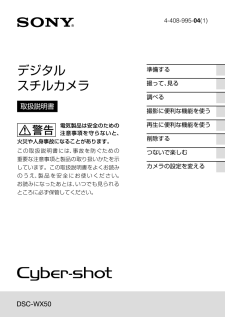


![前ページ カーソルキー[←]でも移動](http://gizport.jp/static/images/arrow_left2.png)